電腦桌面下方任務(wù)欄不見了怎么辦 任務(wù)欄隱藏了怎么還原
更新日期:2024-03-21 09:32:22
來源:投稿
最近有不少小伙伴因?yàn)樽约旱恼`操作,導(dǎo)致電腦桌面下方任務(wù)欄不見了,很是苦惱,其實(shí)這多半是大家將任務(wù)欄隱藏了,只需要重新打開即可,為此小編在下文中為大家?guī)砹硕喾N任務(wù)欄隱藏后的還原方法,大家如果有需要的話,可以來系統(tǒng)參考一下。

電腦桌面下方任務(wù)欄不見了怎么辦?
方法一、
1.按“Win+X”組合鍵呼出菜單,選擇“設(shè)置”,我們也可以直接使用“Win+I”鍵打開“設(shè)置”;

2.進(jìn)入“設(shè)置”選項(xiàng)后,找到“個性化”選項(xiàng);

3.點(diǎn)擊進(jìn)入“個性化”,找到“任務(wù)欄”選項(xiàng);

4.點(diǎn)擊進(jìn)入“任務(wù)欄”選項(xiàng),將“在桌面模式下自動隱藏任務(wù)欄”選項(xiàng)的開關(guān)關(guān)閉;

5.關(guān)閉之后,我們就會發(fā)現(xiàn),被隱藏的任務(wù)欄神奇的恢復(fù)了。此外,如果用戶使用的是平板電腦,選擇另外一項(xiàng),將其關(guān)閉即可。

方法二、
1.當(dāng)然我們也可以通過其他方法進(jìn)入“任務(wù)欄設(shè)置”,使用“Win+Q”或者“Win+S”鍵打開搜索功能,在其中搜索“任務(wù)欄設(shè)置”并打開;

2.將“在桌面模式下自動隱藏任務(wù)欄”選項(xiàng)的開關(guān)關(guān)閉既可。

方法三、
1.如下圖所示,在電腦屏幕上沒有顯示任務(wù)欄;

2.將鼠標(biāo)移動到屏幕的最下方,任務(wù)欄會顯示出來;
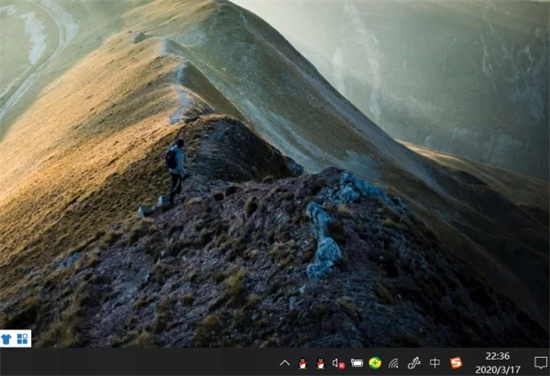
3.鼠標(biāo)放到任務(wù)欄上,點(diǎn)擊鼠標(biāo)右鍵,選擇鎖定任務(wù)欄;

4.鎖定之后,任務(wù)欄就被固定到電腦桌面上了。
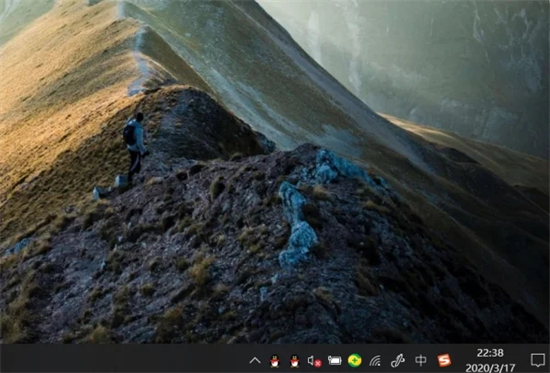
以上就是小編為大家?guī)淼碾娔X桌面下方任務(wù)欄不見了的恢復(fù)方法了,希望能幫助到大家。
- monterey12.1正式版無法檢測更新詳情0次
- zui13更新計(jì)劃詳細(xì)介紹0次
- 優(yōu)麒麟u盤安裝詳細(xì)教程0次
- 優(yōu)麒麟和銀河麒麟?yún)^(qū)別詳細(xì)介紹0次
- monterey屏幕鏡像使用教程0次
- monterey關(guān)閉sip教程0次
- 優(yōu)麒麟操作系統(tǒng)詳細(xì)評測0次
- monterey支持多設(shè)備互動嗎詳情0次
- 優(yōu)麒麟中文設(shè)置教程0次
- monterey和bigsur區(qū)別詳細(xì)介紹0次
周
月











